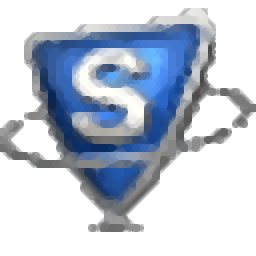
SysTools EML to NSF Converter(EML转NSF转换器)
v5.0- 软件大小:36.4 MB
- 更新日期:2020-06-05 15:07
- 软件语言:简体中文
- 软件类别:文件转换
- 软件授权:免费版
- 软件官网:待审核
- 适用平台:WinXP, Win7, Win8, Win10, WinAll
- 软件厂商:

软件介绍 人气软件 下载地址
SysTools EML to NSF Converter是一款简单易用的EML转NSF转换器,旨在帮助用户单击几下鼠标即可将EML文件转换为NSF。该程序允许将多个EML文件转换为他们的Lotus Notes数据库,从而确保轻松执行任何迁移操作。借助该工具,用户只需将多个EML文件放入相同的文件夹中,然后将此目录加载到SysTools EML to NSF Converter中,就可以选择多个EML文件导入到生成的NSF数据库中。此软件支持在Outlook Express,Windows Mail和Windows Live Mail中创建的EML文件。EML to NSF Converter确保与EML文件关联的元数据保持完整,从而使用户在迁移到Lotus Notes之后可以继续享受其电子邮件的内容和附件。
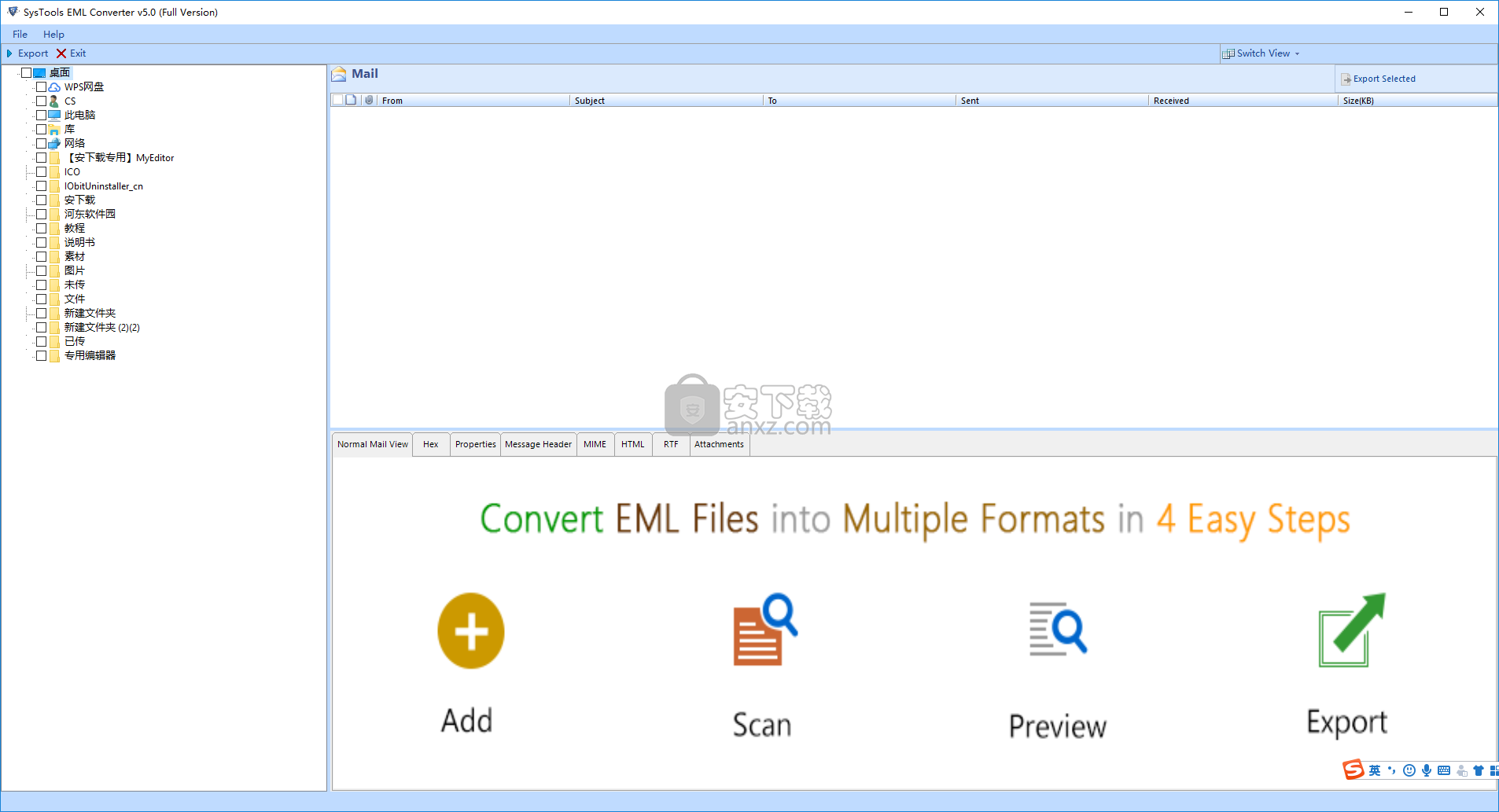
软件功能
支持将EML转换为NSF,HTML,MSG,PST,PDF,MBOX格式
允许将.EML文件的文件夹批量转换为NSF格式
在EML到NSF转换期间保持HTML格式
没有文件大小限制:将任意数量的EML文件转换为NSF
支持转换具有任何限制的所有邮件客户端生成的EML文件
能够一次将批量EMLX文件转换为NSF格式
选择将选定的电子邮件或文件夹导出为NSF格式
8个预览选项可在软件面板中预览电子邮件属性
执行EML到NSF转换需要Lotus Notes安装
软件特色
一个使用户能够轻松地将多个EML文件转换为NSF格式的应用程序(Lotus Notes数据库)。
为用户提供了设置应用程序以维持原始文件的HTML格式的可能性,同时还允许他们选择退出该文件。但是,其他元数据(包括电子邮件发件人和收件人,格式,超链接和图像)在转换期间不会受到破坏。
在开始转换过程之前,用户可以为生成的NSF数据库选择所需的名称,以及希望将其保存在其中的文件夹。用户可以选择将结果文件保存在现有目录中,但也可以直接从此工具创建一个新文件。
该程序可以为用户提供有关迁移过程状态的信息,包括在导入所选EML文件时已执行的操作的摘要。该报告包括有关已移动的EML文件的名称,所选文件夹的详细信息以及转换后的电子邮件帐户的名称的信息。
SysTools EML to NSF Converter带来简单而全面的转换方案,但要求在其计算机上安装并正确配置Lotus Notes。
软件优势
EML批量导出为NSF格式
使用EML到NSF转换器,可以一次选择EML文件的整个文件夹。该软件将创建一个单独的NSF文件,其中保存了所有EML电子邮件。同样,在将EML文件保存为NSF格式的同时,软件会将附件嵌入在NSF文件电子邮件中。该软件还支持将EMLX文件转换为NSF格式。
转换后保持HTML格式
当软件将EML文件转换为NSF格式时,它也保持HTML格式。该软件为您提供此可选功能,以维护HTML格式。因此,如果您愿意的话;您可以根据需要随时启用或禁用此功能。同样,该软件将保持其他关联的元数据完整。
设置NSF文件的所需名称
将EML文件保存到NSF时,该软件为您提供了一个功能,可以为输出的NSF文件选择适当的名称。软件将使用您选择的任何名称来保存Lotus Notes NSF文件。
软件显示导出状态报告
从EML到NSF的迁移开始时,软件会立即生成该摘要。该报告包含以下详细信息:要转换的文件夹名称,要移动的EML文件的名称以及转换后的电子邮件计数。
保留元属性不变
EML是大多数应用程序用来保存电子邮件的文件格式。这些电子邮件由收件人,抄送,密件抄送中的各种电子邮件地址以及图像,格式,超链接,图形和其他元数据组成。在将电子邮件导出为NSF文件格式时,该软件可使所有这些信息保持不变。
转换后将文件保存到新文件夹中
EML到NSF转换器允许您将输出的NSF文件保存在您选择的任何目标位置。另外,如果需要,您可以直接在软件面板上使用所需名称直接创建“新文件夹”,然后将文件保存到其中。
需要安装Lotus Notes
如果您愿意将EML转换为NSF文件格式。然后,需要安装Lotus Notes。该软件具有Lotus Notes的依赖性。因此,在安装此实用程序之前,请确保安装任何版本的Lotus Notes 5.0、6.0、7.0、8.0、8.5、9.0、10.0等。
在所有版本的Windows OS上安装软件
此EML到Lotus Notes转换软件与所有版本的Microsoft Windows OS兼容。没关系,您使用的是Windows 10、8、7或更低版本。您可以安装此实用程序。还提供了免费的演示版本,您可以使用该版本免费检查所有功能。
安装方法
1、下载并解压安装包,得到安装程序与补丁文件夹,双击安装程序进入如下的SysTools EML to NSF Converter安装界面,单击【next】。
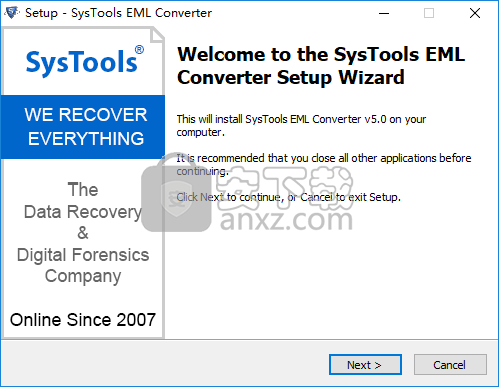
2、阅读许可证协议,勾选【I accept the agreement】的选项,然后进入下一步的安装。
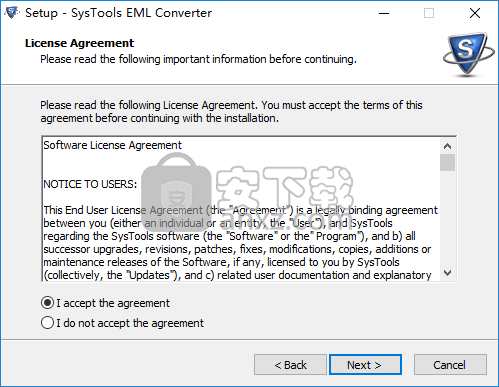
3、选择安装文件夹,可以选择默认的C:\Program Files (x86)\SysTools EML Converter。
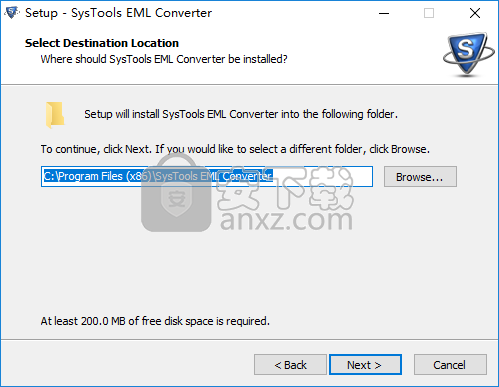
4、选择开始菜单文件夹,用户可以选择默认的SysTools EML Converter。
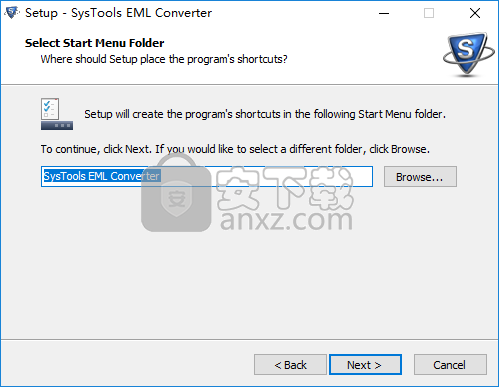
5、选择附加任务,可以勾选 Create a desktop icon以及Create a Quick Launch icon。
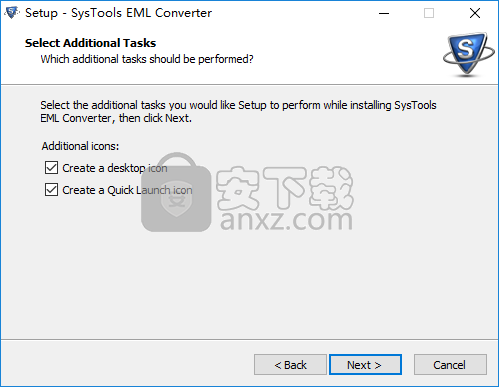
6、准备安装,点击【install】开始进行安装。
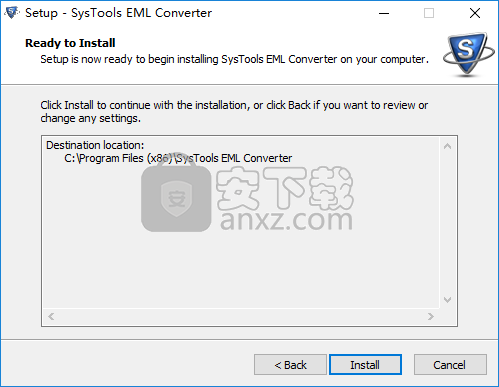
7、安装结束,取消【Launch SysTools EML Converter】的选项,单击【finish】完成安装。
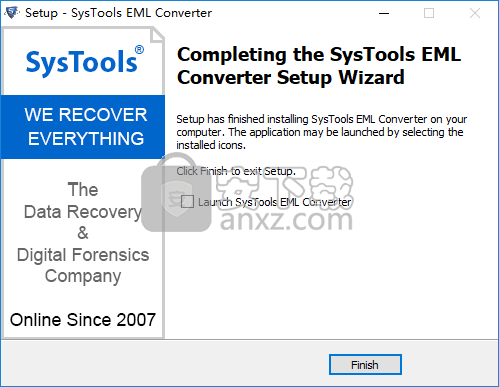
8、先不要运行软件,打开“Crak”补丁文件夹,将其中的补丁文件“Startup.exe”复制到软件的安装目录,默认路径为C:\Program Files (x86)\SysTools EML Converter。
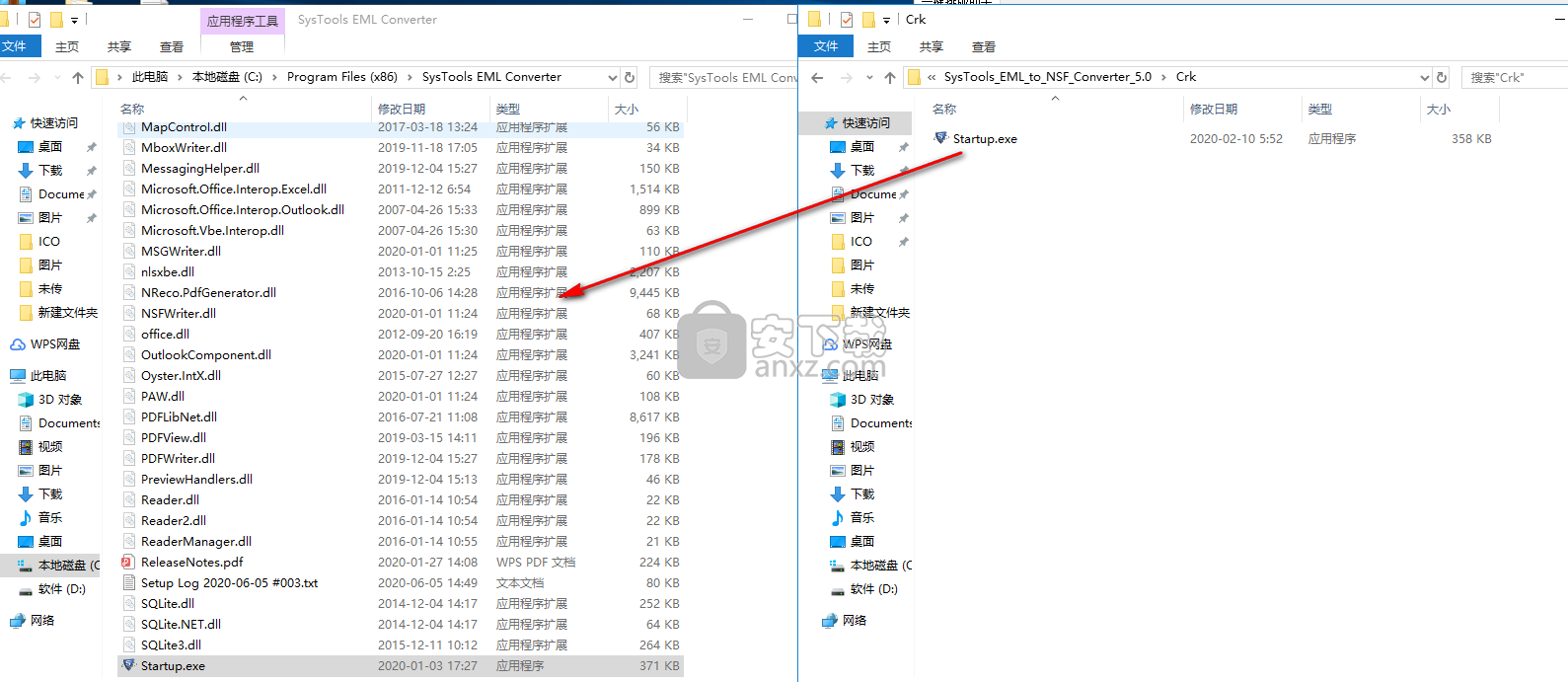
9、弹出如下的目标包含一个名为Startup.exe的同名文件提示,选择【替换目标中的文件】即可完成。
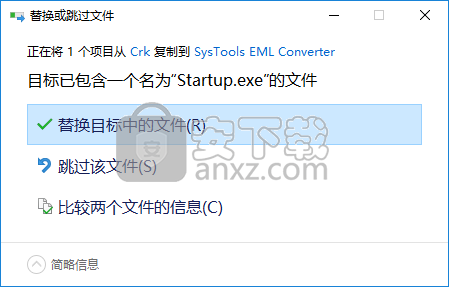
使用说明
EML文件转换为NSF文件格式的步骤
借助SysTools EML Converter,您可以安全地将批量EML / EMLX文件导出为NSF文件格式。现在,按照SysTools EML Converter的分步指南进行操作。
步骤1
单击与NSF对应的单选按钮,将EML / EMLX文件转换为NSF文件格式,然后单击“ 高级设置”。
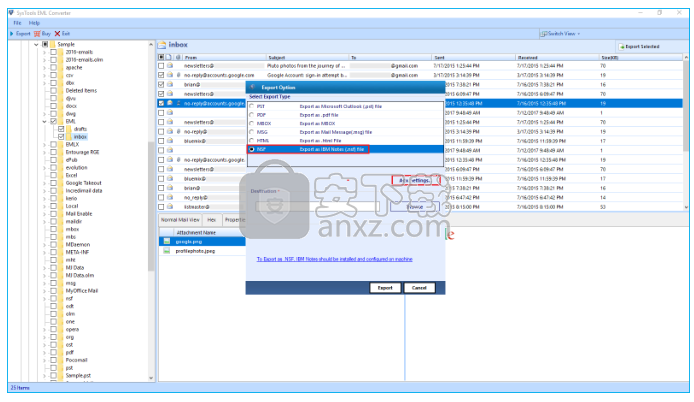
步骤2
您可以指定以下过滤器:
日期过滤器:此过滤器可用于根据日期过滤器过滤出最终文件。
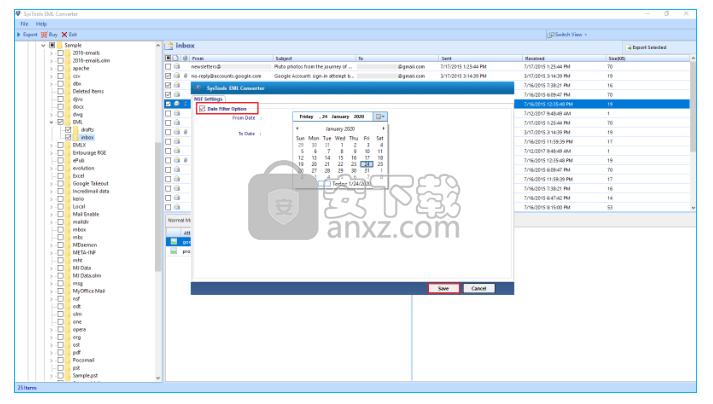
步骤3
单击浏览按钮以提供保存结果文件的位置。
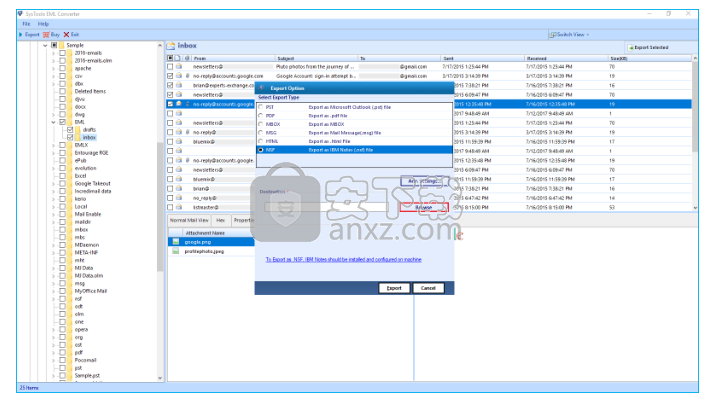
步骤4
现在单击突出显示的新文件夹按钮,将导出的数据保存到新文件夹中。您也可以选择现有文件夹。之后,单击确定按钮。
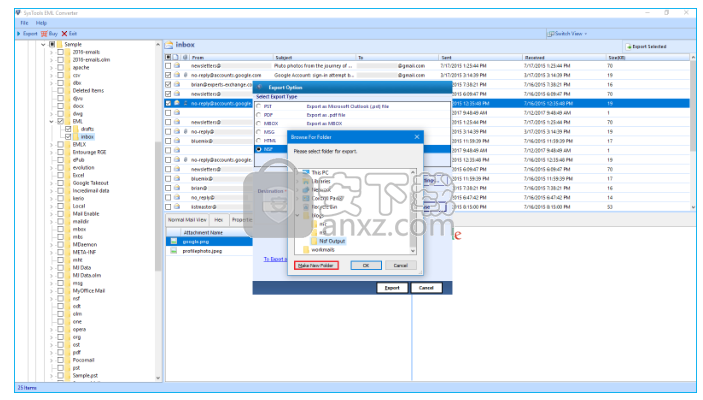
步骤5
现在,单击“ 导出”按钮开始转换过程。
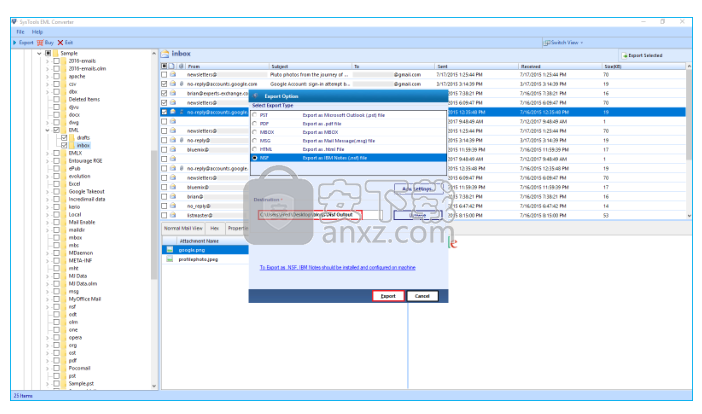
步骤6
现在该软件将开始导出过程,您可以查看导出过程的详细信息。等到它完成到100%。
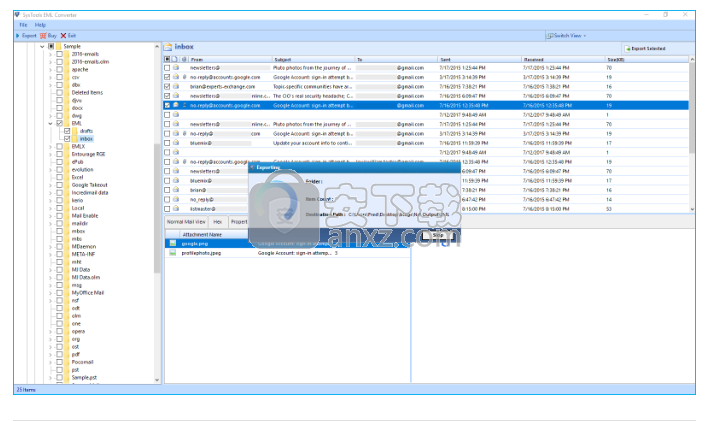
步骤7
现在将出现一个弹出窗口,并显示“成功导出”消息。在这里单击确定按钮。
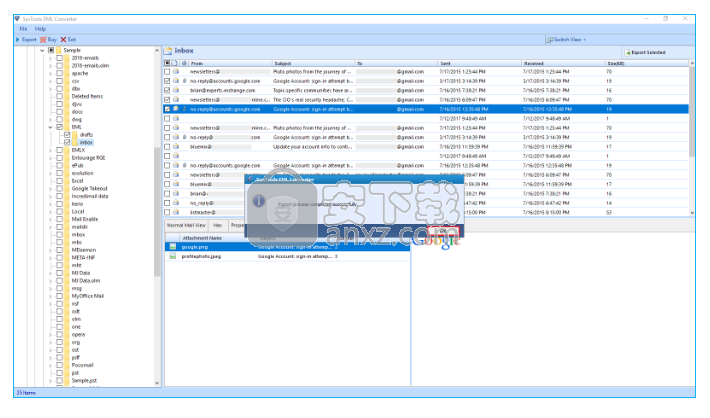
步骤8
在这里,该软件将向您显示导出过程报告。提供保存导出报告的位置,然后单击保存按钮以.csv格式保存导出报告。
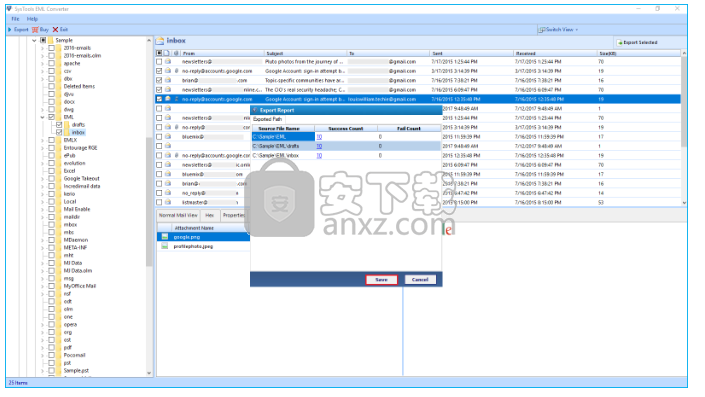
步骤9
转到您的Lotus Notes并查看所有数据
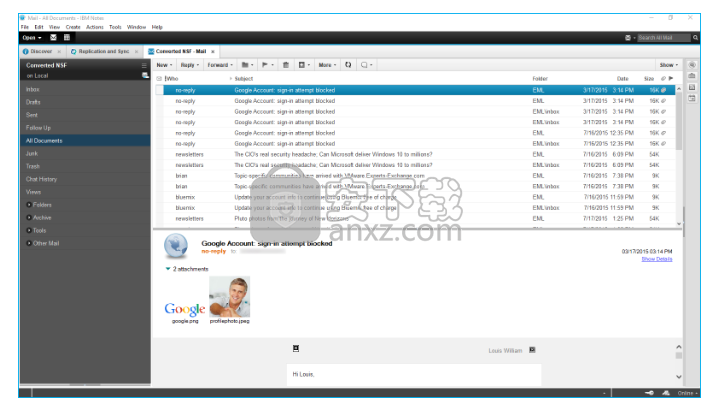
人气软件
-

PDFdo PDF Converter(PDFdo PDF转换器) 46.5 MB
/简体中文 -

vCard(vcf)文件生成器 4.24 MB
/简体中文 -

lid converter pdf(PDF转换器) 115.0 MB
/简体中文 -

Any PDF to DWG Converter(pdf转dwg格式转换器) 3.99 MB
/简体中文 -

PDF Image Extraction Wizard(pdf提取图片工具) 5.0 MB
/简体中文 -

Spin 3D Mesh Converter(3d模型格式转换器) 0.32 MB
/简体中文 -

天若OCR文字识别工具 13.5 MB
/简体中文 -

金山PDF转WORD转换器(WPS PDF to Word) 41.3 MB
/简体中文 -

FoxPDF Word to PDF Converter(Word转PDF工具) 13.9 MB
/简体中文 -

Audio Reader XL(文字转语音软件) 73.7 MB
/简体中文


 我速PDF转换器 2.3.1.0
我速PDF转换器 2.3.1.0  金舟PDF转换器 6.7.7.0
金舟PDF转换器 6.7.7.0  极速玩转 v1.0.2.37
极速玩转 v1.0.2.37  嗨格式PDF转换器 v3.6.200.529
嗨格式PDF转换器 v3.6.200.529  PDFChef2021(PDF编辑器) v21.0.0 中文
PDFChef2021(PDF编辑器) v21.0.0 中文  Batch HXS to DOC Converter(HXS转Word转换器) v2020.12.502.2474 破解
Batch HXS to DOC Converter(HXS转Word转换器) v2020.12.502.2474 破解  无敌PDF转JPG工具 v2.2
无敌PDF转JPG工具 v2.2 














